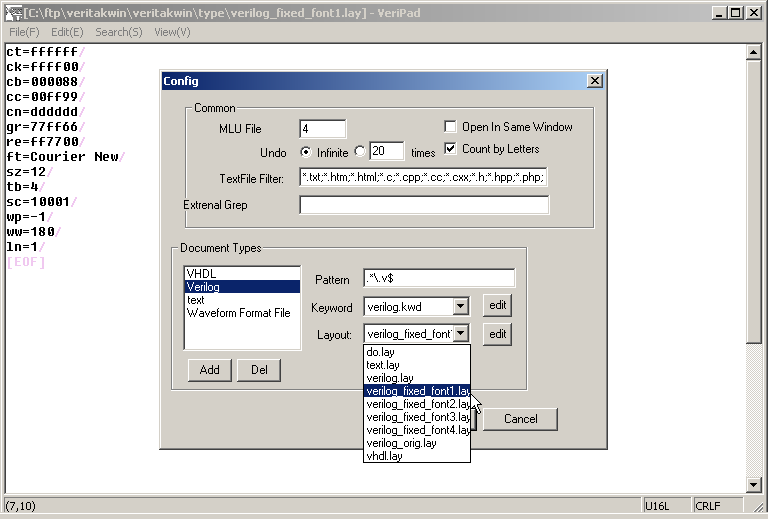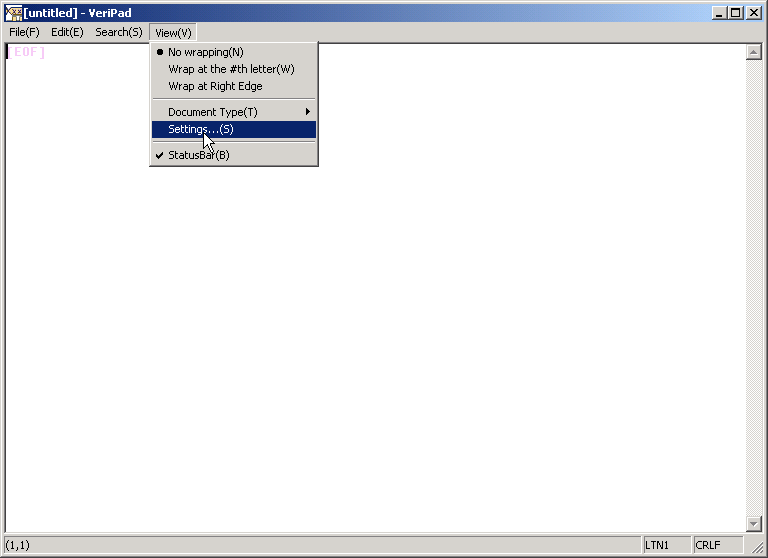
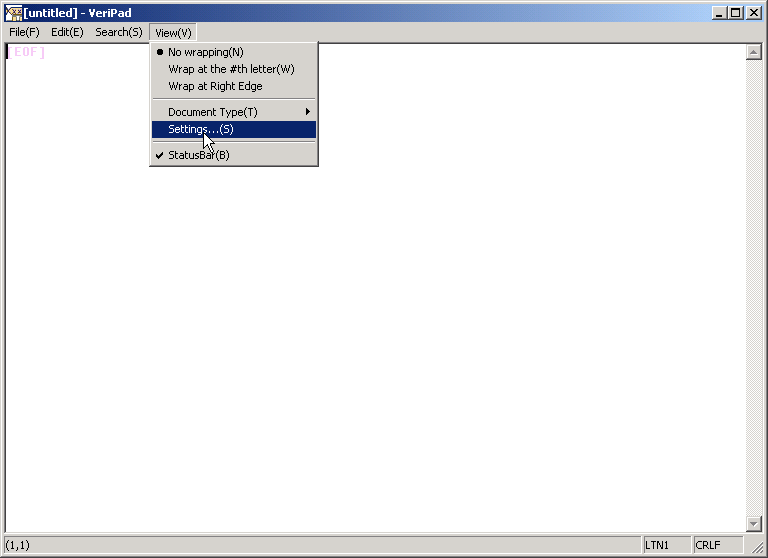
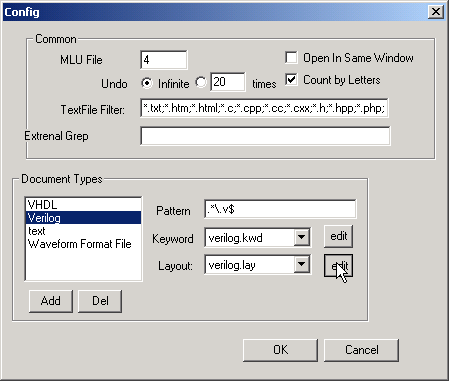
Verilogを選択し、編集ボタンを押します。
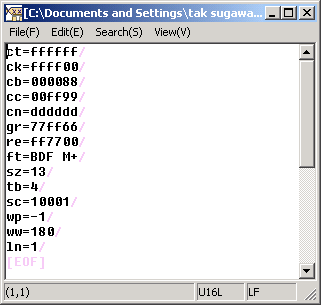
すると設定ファイルが表示されます。
Gpにファイルや文字列で指示を与えたいときのフォーマットについて。
Sep.16.2004 Add Veritak Extension Notes by Tak.Sugawara
★サポートされている正規表現
c 普通の字は、その文字自身を意味する
\t タブ文字
\w [0-9a-zA-Z_] と同義。英数字
\W [^0-9a-zA-Z_] と同義。英数字以外
\d [0-9] と同義。数字
\D [^0-9] と同義。数字以外
\s [\t ] と同義。空白文字
\S [^\t ] と同義。空白文字以外
\その他 \\ なら \、\[ なら [ という一文字
^ 行の先頭
$ 行の末尾
. 任意の一文字
[...] [] 内に含まれる任意の1文字。A-Z や あ-ん のような範囲指定も可。
[^...] [] 内に含まれない任意の1文字。範囲指定も可。
r* 正規表現 r を0回以上繰返したもの
r+ 正規表現 r を1回以上繰返したもの
r? 正規表現 r の0回または1回
r1r2 正規表現 r1 に続いて r2 が現れることを表す
r1|r2 正規表現 r1 または r2 を表す
(r) 正規表現 r を表す.
例
第[1-9]号 "第1号"とか"第2号"とかにマッチ
<[^>]+> XMLのタグとかにマッチ
(。|!|?)$ 行末の。か!か?にマッチ
前方参照とか最短一致とか置換に\1とかそういったことは、
残念ながら一切できません。ゴメンナサイ。
★キーワードファイル(*.kwd) 仕様書
UCS-2をLittleEndianでベタ書きしたファイルでなければならない。
改行コードはなんでもいいけど LF にすると若干高速に読めるかも。
BOMはあってもなくても可。つけておくことを推奨。
1行目: flag ==========================
0 or 1 が4つ並ぶ。順に、1ならば
・ キーワードは大文字小文字を区別
・ '' の中ではコメント記号は無効
・ "" の中ではコメント記号は無効
・ \ 記号によるエスケープを行う
を意味する。
2行目: ブロックコメント開始記号 ======
/* とかそんな風に書く。
ブロックコメントを使わないなら空行にしておく。
3行目: ブロックコメント終了記号 ======
*/ とかそんな風に書く。
ブロックコメントを使わないなら空行にしておく。
4行目: 行コメント開始記号 ============
// とかそんな風に書く。
行コメントを使わないなら空行にしておく。
5行目以降: キーワード ================
強調表示したい単語をひたすら書き連ねる
※ キーワードとして使えるのは、
※ 数字、アルファベット(大小)、下線
※ からなる単語のみ。border-width とか #include とかはダメ。
※ __int64 などは可。
※ コメント記号としては、
※ キーワードに使える文字・空白文字
※ を除いたASCII文字のみが使える。 begin とかはダメ。
★レイアウトファイル(*.lay) 仕様書
UCS-2をLittleEndianでベタ書きしたファイルでなければならない。
任意の文字コードを使えるように変更することもすぐに可能なので、
気が向いたら変えるかもしれない。ので、BOMはつけておくことを推奨。
ct=文字色
ck=キーワード色
cb=背景色
cc=コメント色
cn=EOFや改行マークの色
cl=行番号の色
ft=フォント名
sz=フォントサイズ
tb=タブ幅
sc=特殊文字を表示するなら1(左から順に、EOF,改行,タブ,半角空白,全角空白)
wp=折り返し方式(-1:無し 0:右端 1:指定文字数)
ww=折り返し文字数(wp=1の時に利用)
ln=行番号表示(1:ON 0:OFF)
Veritak Extension by Tak.Sugawara Sep.16.2004
gr=実行行矢印の色
re=ブレークポイントの色
項目を省略すると、その項目に関しては default.lay の
内容が読み込まれる。default.lay も無いときは exe 内に
内蔵してあるデフォルトの設定が読み込まれる。
★初期設定ファイル(*.ini) 仕様書
Windowsのごく普通のINIファイル。ANSI-CP (日本ならShift_JIS)+CRLF で
書かねばならない。例として、次のような感じになる。
------------------------------------------------------------------
[山田太郎]
UndoLimit=-1
TxtFilter=*.txt;*.htm;*.html;*.c;*.cpp;*.cc;*.cxx;*.h;*.hpp;*.ini;*.b2e
OpenSame=0
CountUni=1
GrepExe=
MLU=4
MLU1=c:\windows\デスクトップ\test.txt
MLU2=c:\autoexec.bat
MLU3=
MLU4=
MLU5=
MLU6=
MLU7=
MLU8=
SearchIgnoreCase=1
SearchRegExp=0
[DocType]
1=C/C++
2=HTML
3=INI
[C/C++]
Pattern=.*(\.(c|cpp|cxx|cc|h|hpp)|include\\[^\.]+)
Keyword=c.kwd
Layout=c.lay
[HTML]
Pattern=.*(\.html|\.htm|\.asp|\.php|\.php3|temporary internet files\\.+)
Keyword=html.kwd
Layout=html.lay
[INI]
Pattern=.*\.ini
Keyword=ini.kwd
------------------------------------------------------------------
それぞれ、意味は次の通り。
------------------------------------------------------------------
[ユーザー名]
UndoLimit= // アンドゥ回数制限。-1 なら制限無し
TxtFilter= // [開く]ダイアログ用のフィルタ。*.xxx の形で、; で区切ること
OpenSame= // 同じウインドウで開くなら1、でなければ0。
CountUni= // 俗に言う半角全角を区別せず、横の桁数を数える
GrepExe= // Grep用に使う外部アプリ起動のコマンドを入れる。
// %1があればそこをカレントフォルダ名に置き換える。
MLU= // [最近開いたファイル] に表示する個数。最大8個
MLU#= // [最近開いたファイル] を保存
SearchIgnoreCase= // 検索の時大文字小文字の違いを無視するかどうか
SearchRegExp= // 正規表現検索するかどうか
[DocType]
1=
2= // 文書タイプの名前を列挙。連番なら幾つまで並べてもOK
[文書タイプ名]
Pattern= // この文書タイプを自動適用するファイル名を正規表現で
// (ファイル名全体にマッチするように)
Keyword= // キーワードファイルの名前
Layout= // レイアウトファイルの名前
------------------------------------------------------------------
|
Note:
1.// コメントを検出しないときがあります。
2.正規表現については、GreenPadの制約等がありますので、外部でGREP等を使うことをお勧めします。
編集が終わり、設定ファイルを保存したら、前記ダイアログのOKボタンを押すと更新されます。
Note:
1.フォントの名前は、VertakのWaveformView設定でのフォントダイアログで、名前と体裁を確認できるので、そこからCOPY&PASTEするとよいでしょう。
2.設定ファイルは、更新前に、バックアップをとることをお勧めします。
3.等幅フォントにするには?
以下のフォントが使えます。”Courier New”、”FixedSys”,等です。レイアウトファイルで、verilog_fixed_font1/2/3/4の例があります。設定画面=>レイアウト↓で設定してみてください。なお、使用可能なフォントサイズについては、1.の方法で御確認ください。